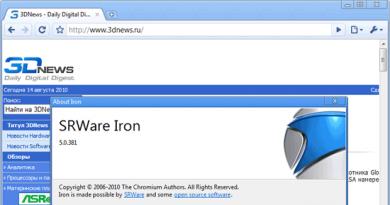تثبيت تطبيقات آيفون 4s. كيفية تثبيت تطبيق على iPhone عبر iTunes. تثبيت الألعاب والبرامج على الأيفون أو الأيباد عبر iTunes
تعليمات
الطريقة الرئيسية لشراء البرامج وتثبيتها على iPhone، والتي أوصت بها Apple نفسها، هي AppStore. يوجد أكثر من 250.000 تطبيق لأجهزة iPhone وأجهزة Apple المحمولة الأخرى. لتنزيل البرامج من AppStore، يجب عليك إنشاء حساب في هذا المتجر.
حدد AppStore، ثم انقر فوق العلم وقم بتغيير البلد إلى USA. أنشئ حسابًا جديدًا وانقر على زر "متابعة". سيُطلب منك قراءة اتفاقية الترخيص. انقر فوق الزر "متابعة".
في النافذة التي تظهر، أدخل عنوان بريدك الإلكتروني وقم بإنشاء كلمة مرور، بالإضافة إلى سؤال وإجابة سريين، ثم أدخل تاريخ ميلادك في الحقل المناسب (إذا كان عمرك أقل من 18 عامًا، أدخل تاريخ ميلاد أحد من والديك).
حدد "لا شيء" كطريقة الدفع الخاصة بك. أدخل اسمك الأول والأخير، وتحقق من التسجيل وأكمله. سيسمح لك هذا الحساب في AppStore بتنزيل وتثبيت الحسابات المجانية فقط من AppStore مباشرةً (الرمز المقابل على جهاز iPhone الخاص بك)، أو من خلال iTunes على الكمبيوتر والهاتف.
لشراء التطبيقات المدفوعة، سيتعين عليك استخدام البطاقات الافتراضية المدفوعة مسبقًا من AppStore، والتي يتم بيعها عبر الإنترنت من خلال الموزعين. لسوء الحظ، لم يصل متجري AppStore وiTunes رسميًا إلى روسيا بعد.
هناك طريقة أخرى لتنزيل البرامج على iPhone، والتي يستخدمها معظم المتسللين واللاعبين، وهي تثبيت AppSync. يتيح لك هذا البرنامج الإضافي تثبيت أي برامج على iPhone مباشرة من جهاز الكمبيوتر الخاص بك بنقرة واحدة، ويمكنك أيضًا تثبيت التطبيقات المدفوعة مجانًا.
لتنفيذ هذه الطريقة، يجب أن يخضع الهاتف لإجراءات الهروب من السجن ("الهروب من السجن" - "الهروب من السجن"، اختراق نظام التشغيل iOS). عندما يتم تثبيت كسر الحماية على جهاز iPhone، أي أنه يتم اختراق البرامج الثابتة الخاصة به، يتم تثبيت مستودع "cydia.hackulo.us" من خلال تطبيق Cydia خاص يأتي مع كسر الحماية. تتضمن قائمة المكونات الإضافية الخاصة به AppSync لكل إصدار من نظام التشغيل iOS. حدد المكون الإضافي المناسب لنظام iOS الخاص بك وقم بتثبيته.
بعد تثبيت البرنامج المساعد، أعد تشغيل جهاز iPhone الخاص بك، وقم بتوصيل هاتفك عبر كابل USB بجهاز الكمبيوتر الخاص بك، وقم بتشغيل iTunes، وبالنقر فوق أي تطبيق IPA تم تنزيله من الإنترنت، سترى كيفية تثبيته على جهاز iPhone الخاص بك.
فيديو حول الموضوع
ملحوظة
قبل البدء في التنزيل، قم بإيقاف تشغيل ميزة القفل التلقائي.
نصائح مفيدة
يتم تثبيت البرامج وتنزيلها من خلال تطبيق المثبت المدمج
مقالات لها صلة
مصادر:
- كيفية تحميل البرامج على الايفون
- كيفية تحميل البرامج على الايفون
منتجات Apple هي الكثير من الخبراء، وقد أصبحت الشركة نفسها منذ فترة طويلة دين حقيقي في القرن الحادي والعشرين. ليس من المستغرب أن يواجه مستخدمو أجهزة الكمبيوتر المألوفة، على سبيل المثال، مشكلات بعد فتح الصندوق بجهاز iPhone أو iPad جديد تمامًا. بادئ ذي بدء، هناك مشاكل في تثبيت برامج إضافية. هناك عدة طرق لتثبيت برامج جديدة على iPhone، وليست جميعها مفيدة بنفس القدر. دعونا نلقي نظرة على الاثنين الرئيسيين بالترتيب.

سوف تحتاج
- iPhone، والكمبيوتر الشخصي (PC أو Mac)، والوصول إلى الإنترنت، ومهارات العمل مع الكمبيوتر الشخصي والإنترنت.
تعليمات
يتم تثبيت البرنامج على منتجات Apple من خلال خدمة iTunes؛ فهو يسمح لك بتنظيم مكتبة الوسائط الخاصة بك، والاستماع والمشاهدة، ومزامنة جميع المحتويات، وإتاحة إمكانية إجراء عمليات شراء على جهاز الكمبيوتر الخاص بك، وiPod touch، وiPhone، وiPad. لبدء تثبيت البرامج، تحتاج إلى تنزيل iTunes.
بعد تنزيل iTunes، تحتاج إلى تثبيته على جهاز الكمبيوتر الخاص بك وفي نظام AppStore عن طريق توصيل " " بجهاز الكمبيوتر الخاص بك. سيبدأ الجهاز بالتشغيل الكامل فقط بعد هذه العملية. يعد هذا ضروريًا حتى لو كنت لا تخطط لشراء التطبيقات. إذا كنت تخطط لإجراء عمليات شراء، فيجب عليك إدخال معلومات الدفع ببطاقتك المصرفية. تتوفر أيضًا عملية تسجيل خطوة بخطوة لأولئك الذين لم يسبق لهم التسجيل على الإنترنت على موقع Apple الرسمي (http://support.apple.com/kb/HT2534?viewlocale=ru_RU&locale=ru_RU).
يتم تثبيت التطبيقات المجانية من خلال برنامج عميل iTunes في نظام AppStore وفقًا للخوارزمية التالية:
التطبيق موجود في كتالوج AppStor e (بالنسبة لمنتجات Apple، يتم تنزيل البرنامج بتنسيق ipa)؛
انقر فوق الزر الحصول على التطبيق؛
يتم تنزيل التطبيق على جهاز الكمبيوتر؛
يتم توصيل iPhone بالكمبيوتر وتبدأ عملية المزامنة في iTunes.
من المحتمل أن يتسبب موضوع محادثة اليوم المذكور في العنوان في ابتسامة ساخرة لدى بعض القراء - ما يقولون إنه معقد للغاية! ومع ذلك، فإن مسألة كيفية تثبيت تطبيق على iPhone من جهاز كمبيوتر، غالبا ما توجد في استعلامات البحث. هذا يعني أنك، بانضمامك إلى صفوف مالكي iPhone، قد وصلت إلى العنوان الصحيح للحصول على إجابة شاملة لهذا السؤال.
يمكنك، بالطبع، الاتصال بمركز خدمة Apple متخصص، حيث سيتم تثبيت أي تطبيق لك، ولكن في الواقع، ليس من الصعب للغاية تنفيذ هذا الإجراء بنفسك. إذا هيا بنا!
هناك عدة طرق لتنزيل الملفات على جهاز iPhone الخاص بك. أبسطها هو مباشرة على الجهاز، لكننا لن نتناولها بالتفصيل، سنذكرك بإيجاز فقط بكيفية القيام بذلك:
- تحضير الجهاز: قم بتعطيل القفل التلقائي، ثم اختر "عام" في "الإعدادات". في القفل التلقائي، حرك شريط التمرير إلى الوضع "معطل". احفظ التغييرات.
- قم بتشغيل تطبيق المثبت على جهازك. حدد التطبيق المطلوب من القائمة التي تفتح. بمجرد اكتمال التنزيل، سيتم إعادة تشغيل الهاتف الذكي تلقائيًا وسيظهر رمز التطبيق على الشاشة، وهو جاهز للاستخدام.
رفع الملفات إلى الأيفون باستخدام iTunes
تتطلب جميع العمليات المتعلقة بالوظائف (تسجيل الفيديو والموسيقى وتنزيل الألعاب والتطبيقات وتثبيتها، وما إلى ذلك)، وكذلك مع ذاكرة الجهاز، تثبيت برنامج Apple iTunes على الجهاز. يعد iTunes مناسبًا لأنه إذا كان لديك العديد من أجهزة Apple (iPad، iPod، iPhone)، فسيتم تبسيط إدارتها ومزامنة البيانات إلى حد كبير.
يتم توزيع التطبيقات الخاصة بأجهزة Apple كأرشيفات بامتداد ipa، والتي، عند تنزيلها عبر iTunes إلى جهاز كمبيوتر، يتم حفظها في وحدة التخزين الداخلية للبرنامج (المستخدمون->اسم_المستخدم->الموسيقى->iTunes->iTunes Media->تطبيقات الهاتف المحمول) وسيكون متاحًا في "البرامج".
إذا لم تكن قد قمت بتثبيت هذا البرنامج بعد، فيمكنك تنزيل أحدث إصدار من iTunes مباشرة من الرابط المقدم. إذا كان لديك iTunes مثبتًا ولديك حساب فيه، فيمكنك المتابعة مباشرة إلى الإجراء. إذا لم يكن لديك حساب، يمكنك إنشاء حساب مسبقًا، أو القيام بذلك أثناء العمل مع البرنامج.
الآن، باستخدام كابل USB المضمن، نقوم بتوصيل جهاز iPhone الخاص بنا بجهاز الكمبيوتر (Windows أو iMac)، وتشغيل iTunes، وبعد ذلك، في النافذة التي تفتح، نحتاج إلى الانتقال إلى متجر iTunes:

سنرى هنا قائمة بالتطبيقات التي نحتاج إلى اختيار التطبيق الذي نحبه منها. إذا تم توزيعه مجانا، فانقر على الزر المجاني، أما إذا كنا نتحدث عن برنامج مدفوع، فانقر على السعر المذكور. بعد ذلك، سيطلب منك النظام إدخال بيانات حسابك - تسجيل الدخول (معرف Apple) وكلمة المرور (إذا لم يكن لديك حساب، فانقر فوق "إنشاء حساب جديد") وسيبدأ تنزيل التطبيق:

في قسم "البرامج"، يمكنك عرض التطبيقات التي تم تنزيلها من المتجر وهي الآن جاهزة للتثبيت على جهاز iPad أو iPhone الخاص بك:

الآن كل ما تبقى هو نقل التطبيق إلى جهازك. للقيام بذلك، انتقل إلى علامة تبويب جهازك، وحدد "البرامج" في اللوحة العلوية (الإجراء 1 في لقطة الشاشة)، وحدد المربع بجوار "المزامنة" (الإجراء 2) وانقر فوق الزر "تطبيق" (الإجراء 3) ):

بمجرد اكتمال عملية تنزيل وتثبيت لعبة أو تطبيق في ذاكرة الجهاز، ستظهر أيقونتها على سطح مكتب iPhone.
تنزيل الملفات إلى iPhone باستخدام مدير الملفات (iFunBox)
يمكنك أيضًا حل مشكلة تثبيت الألعاب والبرامج على iPhone من جهاز كمبيوتر باستخدام مدير الملفات. سنوضح كيفية القيام بذلك باستخدام iFunBox كمثال؛ في رأينا، هذا هو الخيار الأفضل لأجهزة iPhone وiPod. يمكنك العمل مع البرنامج على نظامي التشغيل Windows وMac OS. سيسمح لك استخدام الأداة المساعدة iFunBox بنقل الملفات بسهولة من جهاز iOS الخاص بك إلى جهاز الكمبيوتر الخاص بك وإعادتها، ومسح ذاكرة التخزين المؤقت، وعمل نسخ احتياطية، وتثبيت نغمة رنين أو سمة جديدة.
لا يلزم التثبيت، فهو يبدأ من ملف exe أو .app. البرامج الثابتة المدعومة هي iOS 9.3.2 وiOS 9.1. يمكنك تحميل البرنامج مجانا هنا:
لذلك، دعونا ننتقل مباشرة إلى التثبيت:
نقوم بتوصيل iPhone بالكمبيوتر باستخدام كابل USB (يمكنك أيضًا استخدام Wi-Fi). قم بتشغيل iFunBox وتحقق مما إذا كان البرنامج يتعرف على الجهاز المتصل. للقيام بذلك، تحتاج إلى البحث في قائمة "الجهاز الحالي"، حيث يجب الإشارة إلى طراز أداتك واسمها. إذا كنت بحاجة إلى تبديل اللغة، فيمكنك القيام بذلك عن طريق تشغيل الوظيفة المقابلة في الزاوية اليمنى من اللوحة العلوية:

اتصل الآن بقائمة "تثبيت التطبيق"، وبعد ذلك سيتم فتح نافذة تحتوي على التطبيقات التي تم تنزيلها، وحدد الأرشيف المطلوب، واضغط على الزر "فتح":

نحن ننتظر اكتمال التثبيت، والذي يحدث عادةً في غضون دقائق.
عاجلا أم آجلا، يواجه كل مالك لجهاز iOS، سواء كان iPhone أو iPod Touch أو iPad، الحاجة إلى تثبيت تطبيق من متجر التطبيقات بشكل مستقل. يمكن أن تكون لعبة (مدفوعة، مجانية، كومبيوتري) أو برنامج، لا يوجد فرق في طريقة التثبيت.
بالطبع، كلما كنت بحاجة إلى تثبيت أي برنامج أو لعبة من متجر برامج أبل، يمكنك الاتصال بمركز خدمة متخصص في إصلاح وصيانة أجهزة iOS، ولكن هذا غير عملي، لأن تثبيت البرامج والألعاب من متجر التطبيقات على iPhone أو iPod Touch أو iPad بسيط جدًا.
اليوم سوف نشارككم أعزائي القراء طرق عمل تثبيت التطبيقات على الايفون أو الايباد.
وبادئ ذي بدء، تجدر الإشارة إلى ذلك لتثبيت التطبيقات من متجر التطبيقات، لا يكفي الجهاز نفسه، يجب عليك القيام بذلك أولاً، يمكنك القيام بذلك مباشرة أثناء عملية تثبيت التطبيق.
لتثبيت التطبيقات من متجر التطبيقات، سنحتاج إلى:
- أي جهاز يعمل بنظام iOS، يمكن أن يكون iPhone أو iPad (يفقد iPod Touch أهميته)؛
- حساب ؛
- اتصال إنترنت نشط؛
- iTunes المثبت على جهاز الكمبيوتر (Windows) أو Mac (عند تثبيت الألعاب أو البرامج عبر iTunes). ;
- مدير الملفات: iFunBox أو iTools أو أي برنامج آخر.
معلومات مفيدة حول تطبيقات iPhone وiPad من App Store
- يتم توزيعها على شكل أرشيفات بامتداد ipa.
- بعد تنزيل التطبيقات على جهاز الكمبيوتر الخاص بك عبر iTunes، يتم حفظها في وحدة التخزين الداخلية للبرنامج وتكون متاحة في: ~/Users/Username/Music/iTunes/iTunes Media/Mobile Applications.
- في iTunes، متوفر في قائمة التطبيقات.
- لا تحتاج إلى كسر حماية جهاز iPhone أو iPad الخاص بك لتثبيتهما.
قد تتفاجأ، ولكن يمكنك تثبيت لعبة أو برنامج على جهاز iPhone الخاص بك بأكثر من طريقة أو حتى طريقتين.
طرق تثبيت التطبيقات من App Store على iPhone أو iPad
- مباشرة من الآيفون؛
- من جهاز الكمبيوتر عن طريق ;
- من جهاز الكمبيوتر إلى مديري الملفات (iFunBox، iTools).
تثبيت التطبيقات من App Store مباشرة من iPhone (iPad)
تعتبر هذه الطريقة هي الأسرع والأسهل، فهي لا يتطلب توصيل الجهاز ومزامنته مع الكمبيوترعبر كابل USB أو Wi-Fi. كل ما تحتاجه هو الوصول إلى الإنترنت من جهاز iPhone الخاص بك(ويفضل أن يكون ذلك عبر شبكة Wi-Fi).

بمجرد تنزيل أحد التطبيقات من App Store وتثبيته، سيظهر أيقونته على سطح مكتب iPhone، وقد اكتمل التثبيت بنجاح وسيكون التطبيق متاحًا للاستخدام.
تعليمات الفيديو
تثبيت الألعاب والبرامج على الأيفون أو الأيباد عبر iTunes
تتيح لك هذه الطريقة تثبيت التطبيقات من متجر التطبيقات باستخدام جهاز كمبيوتر، ويمكن أن يكون جهاز كمبيوتر يعمل بنظام Windows أو جهاز Mac، وجميع الخطوات متطابقة. الطريقة أكثر تعقيدًا قليلاً من الطريقة السابقة، ولكنها تتمتع أيضًا بعدد من المزايا:
- يتم حفظ جميع التطبيقات التي تم تنزيلها من App Store على القرص الصلب لجهاز الكمبيوتر الخاص بك ويمكن تثبيتها على iPhone وiPad حتى بدون الاتصال بالإنترنت؛
- عند تحديث البرنامج الثابت، يمكن تثبيت جميع البرامج والألعاب المثبتة مسبقًا ببضع نقرات دون تنزيلها من خادم Apple، وهذا أسرع وأرخص (إذا لم يكن لديك اتصال إنترنت غير محدود)؛
- يمكنك نقل جميع المشتريات من App Store (التطبيقات المجانية والبرامج التجريبية والمدفوعة) إلى جهاز الكمبيوتر الخاص بك في أي وقت.
قد ينشأ موقف عندما تقوم بتنزيل لعبة أو برنامج مباشرة من جهاز iPhone (بدون جهاز كمبيوتر)، ويتم تثبيته في ذاكرة الجهاز، ولكنه ليس موجودًا في iTunes (في قائمة "البرامج"). وفي هذه الحالة سيتم حذفها جميعاً من ذاكرة الجهاز. لا تقلق، يمكن استعادة جميع التطبيقات التي تم تثبيتها مسبقًا على جهاز iPhone الخاص بك عن طريق نقلها إلى جهاز الكمبيوتر الخاص بك عبر iTunes. تسمي Apple هذه العملية "نقل مشتريات iPhone".
كيفية نقل التطبيقات من متجر التطبيقات (الألعاب، البرامج) من الأيفون إلى الكمبيوتر
هناك طريقتان لتثبيت التطبيقات على جهاز iPhone الخاص بك في شكل ملفات ipa منفصلة على جهاز الكمبيوتر أو محرك الأقراص الثابتة لجهاز Mac:
- تلقائيًا عبر iTunes؛
- يدويًا، دون توصيل الجهاز بالكمبيوتر.
عند مزامنة iPhone مع جهاز كمبيوتر عبر iTunes، يتم تنزيل جميع الألعاب والبرامج المثبتة في ذاكرة الجهاز من App Store تلقائيًا إلى القرص الصلب بجهاز الكمبيوتر الشخصي أو Mac وتصبح متاحة في قائمة "البرامج" في iTunes؛ لا توجد إجراءات إضافية مطلوبة منك.
عند مزامنة المستعادة أو مع جهاز كمبيوتر (مع نظام التشغيل iOS "النظيف")، يمكنك في أي وقت اختيار التطبيقات من iTunes التي يمكن تثبيتها في ذاكرة جهاز iOS.
الطريقة الثانية لا تتطلب مزامنة iPhone مع جهاز كمبيوتر، حيث يتم نقل المشتريات من متجر التطبيقات دون اتصال iPhone بالكمبيوتر.

كما لاحظت، من أجل نقل جميع المشتريات من iTunes Store إلى جهاز الكمبيوتر الخاص بك، يجب عليك أولاً ترخيصها في iTunes.
مزامنة التطبيقات بين الأيفون (الأيباد) والكمبيوتر
لنفترض أنه تمت إضافة تطبيق من iTunes Store (المعروف أيضًا باسم App Store) إلى مكتبة iTunes على جهاز الكمبيوتر الخاص بك، ويجب تنزيله على ذاكرة الجهاز وتثبيته. من السهل جدًا القيام بذلك:

بعد أن يقوم iTunes بتنزيل اللعبة أو البرنامج وتثبيته على ذاكرة جهاز iPhone الخاص بك، سيظهر الرمز الخاص به على الشاشة الرئيسية (سطح مكتب iPhone).
نفس الشيء ولكن بالفيديو فقط
تثبيت التطبيقات من خلال مديري الملفات (iFunBox، iTools)
الطريقة الأخيرة التي أعرفها هي تثبيت التطبيقات الرسمية (وليست مكسورة الحماية) من متجر التطبيقات على جهاز iPhone. يتم التثبيت من خلال مديري الملفات البديلين (غير التابعين لـ iTunes)، مثل iFunBox وiTools وما شابه.
أدناه سننظر في تثبيت التطبيقات من خلال iFunBox، وفي المديرين الآخرين تكون العملية متطابقة باستثناء الاختلاف في تنظيم قائمة البرنامج.
لتثبيت لعبة أو برنامج عبر iFunBox نحتاج إلى:
- مدير ملفات iFunBox نفسه (قم بتنزيل iFunBox مجانًا)؛
- أرشيف التطبيق المثبت بامتداد .ipa (يجب حفظه على القرص الصلب بجهاز الكمبيوتر)؛
- جهاز iPhone أو iPad متصل بجهاز كمبيوتر باستخدام كابل USB أو (يتيح لك iFunBox العمل مع أجهزة iOS المتصلة بنفس شبكة Wi-Fi اللاسلكية مثل الكمبيوتر).
مزايا الطريقة:
- لا يتطلب مزامنة iPhone مع الكمبيوتر؛
- لا يتطلب إذن الكمبيوتر في iTunes؛
- لا يتطلب توصيل جهاز الكمبيوتر الخاص بك وجهاز iOS بالإنترنت؛
- لا يتطلب كسر حماية iOS؛
- يعمل iFunBox مع iPhone أو iPad المتصل بكابل USB أو عبر Wi-Fi؛
- سرعة تركيب عالية.
عيوب:
- يتطلب توصيل iPhone أو iPad بالكمبيوتر؛
- يجب عليك أولاً تنزيل التطبيق على جهاز الكمبيوتر الخاص بك.
التثبيت بسيط قدر الإمكان ويتطلب بضع نقرات فقط:

كما ترون، لا يوجد شيء معقد في تثبيت التطبيقات على iPhone أو iPad ويمكن القيام بذلك بثلاث طرق مختلفة. كل طريقة مثيرة للاهتمام بطريقتها الخاصة، ولها مزاياها وعيوبها، واختيار الطريقة لك.
إذا كان لديك أي أسئلة أو مشاكل أو أخطاء في iTunes أثناء عملية التثبيت، فاكتب لنا في التعليقات، وسنحاول مساعدتك.
لقد تميزت منتجات Apple دائمًا في سوق تكنولوجيا المعلومات، وتميزت بالحلول الثورية في وقتها. لذلك، فيما يتعلق بتنزيل وتثبيت أي تطبيق على iPhone وiPad وMac، هناك أيضًا اختلافات عن معظم المنافسين. دعنا نحاول معرفة ما يجب على المالكين الجدد لأجهزة Apple فعله في هذه الحالة.
ما الفائدة؟
ليس سراً أن شركة Google هي الشركة الرائدة في السوق في تجهيز أجهزة الاتصالات الإلكترونية بأنظمة التشغيل. من بنات أفكارها، نظام التشغيل Android، وفقًا للبيانات الرسمية، يُستخدم في أكثر من 80٪ من الهواتف الذكية والأجهزة اللوحية في العالم. من أجل تنزيل البرنامج وتثبيته على مثل هذه الأداة، يمكنك استخدام متجر GooglePlay الرسمي عبر الإنترنت من خلال عميل PlayMarket الموجود على متن الطائرة. بالإضافة إلى ذلك، من القانوني تمامًا تثبيت برامج الطرف الثالث المتوفرة مجانًا على الشبكة باستخدام كابل بيانات أو اتصال لاسلكي.
تحتوي أي أداة من Apple على عدة اختلافات واضحة في هذا الصدد:
- أولا، يتم تثبيت نظام التشغيل iOS على iPhone أو iPad أو MacBook، وهو غير متوفر لمصنعي الطرف الثالث، مثل Android؛
- ثانيًا، يمكنك تنزيل التطبيقات من خلال خدمة AppStore، باستخدام عميل iTunes أو المصدر الرسمي فقط؛
- ثالثا، لتثبيت البرامج من مطوري الطرف الثالث، سيتعين عليك اختراق أداتك باستخدام إجراء كسر الحماية.
دعونا نفكر في كل خيار بمزيد من التفصيل.
التسجيل يأتي أولا
لكي يتمكن العميل من تنزيل البرامج على جهاز iPhone الخاص به عبر جهاز كمبيوتر شخصي أو جهاز MacBook، سيتعين عليه أولاً تثبيت برنامج عميل iTunes. ولكن قبل تثبيته، تحتاج إلى إنشاء وتنشيط حساب AppleID واحد. يعد هذا أحد متطلبات الشركة، وعند استيفائه سيتمكن مالك الأداة ذات العلامة التجارية من الوصول إلى الخدمات التالية:
- البحث عن iPhone في حالة السرقة أو الضياع (باستخدام نظام تحديد الموقع الجغرافي العالمي المتصل بشبكة الويب العالمية)؛
- مزامنة جميع أجهزة Apple التابعة لشخص معين؛
- تثبيت برامج مجانية من AppStore أو شراء برامج/محتوى تجاري.

توصي الشركة المطورة نفسها بشدة بإنشاء حسابك، على الرغم من أنها لا تلزمك بذلك. من وجهة نظر منطقية، من المنطقي بالتأكيد الموافقة على هذا الاقتراح، وإلا فلماذا تشتري أداة باهظة الثمن ثم لا تستخدم قدراتها الكاملة.
من أجل إنشاء حسابك، يمكنك استخدام نفس iTunes - سيطلب بالتأكيد إجراء التسجيل إذا لم يتم إكماله مسبقًا. لديها التسلسل التالي تقريبًا:

وبطريقة مماثلة، يمكنك إنشاء حساب باستخدام AppStore، المثبت على هاتفك الذكي بشكل افتراضي. الشرط الوحيد هو أن يكون لديك اتصال إنترنت نشط.

قم بالتنزيل عبر iTunes/App Store
منذ أن بدأنا النظر في هذه المشكلة مع هذا التطبيق، سيكون من المنطقي الاستمرار في إجراء التنزيل والتثبيت نفسه. إذا تم إكمال تنشيط حساب AppleID الموصوف أعلاه من خلال واجهة iTunes، فبعد اكتماله، سيكون من الممكن تنزيل البرامج على الفور. كل شيء هنا بسيط في الأساس:

- أولا، يتم حفظ جميع البرامج التي تم تنزيلها على القرص الصلب، مما يعني أنه يمكن تثبيتها على iPhone حتى بدون الاتصال بالإنترنت، وذلك باستخدام إجراء المزامنة فقط.
- ثانيًا، في حالة وميض برنامج الهاتف الذكي أو استعادته، لن يلزم البحث عن جميع البرامج المثبتة مسبقًا على الشبكة - يمكن تثبيت كل شيء بسهولة وسرعة من القرص الصلب.
يمكن تنفيذ إجراء التنزيل الموضح أعلاه بدون جهاز كمبيوتر. باستخدام تطبيق AppStore على جهاز iPhone الخاص بك والاتصال اللاسلكي بالإنترنت، يمكنك تنزيل البرنامج مباشرة على هاتفك الذكي. في هذه الحالة، بعد اكتمال التنزيل، سيعرض نظام التشغيل تثبيت البرنامج، وسيتم وضع الرمز الخاص به على أحد أجهزة الكمبيوتر المكتبية.
باستخدام مديري الملفات
بالإضافة إلى الطريقة الرسمية لتنزيل البرامج على الأدوات الذكية، تسمح لك Apple باستخدام تطبيقات بديلة في هذه العملية - مديري الملفات iFunBox، iTools، إلخ. هذا النهج له جوانب إيجابية وسلبية.
تشمل المزايا الواضحة ما يلي:
- ليست هناك حاجة للمزامنة بين الجهاز وجهاز الكمبيوتر المكتبي، أو ترخيص iTunes، أو الاتصال بالإنترنت.
- إمكانية ربط الجهاز عبر USB أو Wi-Fi.
- سرعة نقل البيانات عالية.
- الوضع الرسمي الذي لا يتطلب كسر حماية الهاتف الذكي.
لبدء تثبيت التطبيق على جهاز iPhone الخاص بك، يجب عليك أولاً توصيل الأداة الذكية بجهاز الكمبيوتر الخاص بك باستخدام إحدى الطرق المقترحة أعلاه. بعد ذلك، يبدأ مدير الملفات نفسه، والذي يجب أن يتعرف على الجهاز. إذا كانت النتيجة إيجابية، فيجب أن يعرض سطر القائمة "CurrentDevice" طراز الهاتف الذكي واسم شبكته (المحدد في إعدادات الأداة الذكية).
يبدو أن الأمر قد يكون أسهل - قم بتثبيت تطبيق من AppStore على جهاز iPhone الخاص بك! ومع ذلك، حتى أثناء هذا الإجراء، يواجه المستخدمون صعوبات، غالبًا ما ترتبط بجودة تغطية الهاتف المحمول. في حالة سوء الحظ هحتى تنزيل أداة مساعدة بسيطة يبلغ وزنها 10 ميجابايت يتحول إلى تعذيب - ناهيك عن البرامج الاحترافية مثل موفي. إذا كانت جودة تغطية الهاتف المحمول أقل مما هو مرغوب فيه، فلن يقوم iPhone سوى بمحاولات ضعيفة لتنزيل التطبيق، وبعد ذلك سيتم الإبلاغ عن أن التنزيل مستحيل.
المشكلة الموصوفة وثيقة الصلة جدًا بالأشخاص الذين يعيشون في ضواحي مدنهم. لحسن الحظ، في هذه الحالة ليست هناك حاجة لتغيير المشغل لتتمكن من تثبيت التطبيقات على iPhone - فمن الأفضل استخدام قوة الإنترنت الثابت (السلكي).
هناك عدة طرق لتنزيل تطبيق على iPhone، وأول طريقة يجب عليك مراعاتها هي أبسطها، ولكنها تتطلب اتصالاً مستقرًا بشبكة 3G/4G - التنزيل مباشرة من جهاز Apple. يتعين على المستخدم تنفيذ الإجراءات التالية:
الخطوة 1. انتقل إلى AppStore - للقيام بذلك، انقر على الأيقونة الزرقاء التي تحمل الحرف A.
الخطوة 2. أدخل اسم التطبيق الذي يهمك في محرك البحث. ثم انقر فوق " يجد» (« يبحث") في الزاوية اليمنى السفلى.

يمكنك أيضًا البحث عن التطبيقات الشائعة في تطبيقات Apple المميزة وأهم المخططات. للقيام بذلك، يجب عليك استخدام علامات التبويب المقابلة في اللوحة السفلية.
الخطوه 3. بعد أن يعثر هاتف iPhone على التطبيق الذي تهتم به في المتجر ويعرضه، انقر فوق " تحميل"(للبرامج المجانية) أو زر به علامة سعر (إذا كان البرنامج يكلف أموالاً).

ثم اضغط على " ثَبَّتَ» (« ثَبَّتَ»).

الخطوة 4. ادخل رقمك السري التفاح معرف. إذا لم يكن لديك حساب Apple بالفعل، فسيتعين عليك إنشاء حساب. يخبرك موقعنا أيضًا بكيفية إنشاء حساب على iPhone.

الفرق بين iOS وAndroid هو أنه عند تنزيل البرامج، سيضطر مالك iPhone إلى إدخال كلمة مرور معرف Apple في كل مرة. في حالة Android، هذا غير مطلوب.
إذا تم إدخال كلمة المرور بشكل صحيح، فإن الزر " ثَبَّتَ"يبدو مؤشر التحميل الدائري.

بالإضافة إلى ذلك، يمكنك الحكم على مدى تقدم عملية التنزيل من خلال النظر إلى الأيقونة الموجودة على أحد أجهزة سطح المكتب.

الخطوة 5. انتظر حتى يكتمل التنزيل. يتم تثبيت البرامج على iPhone تلقائيًا.
كلما كان نظام التشغيل المثبت على جهاز iPhone الخاص بك أكثر حداثة، زادت فرص تنزيل التطبيق. يحتوي كل برنامج من البرامج الموجودة في AppStore على متطلبات لإصدار iOS. على سبيل المثال، التطبيق الشعبي بيريسكوبمن المستحيل التنزيل على أداة تعمل بنظام التشغيل OS 7، لأن هذا البرنامج يتطلب نظام التشغيل iOS 8.0 على الأقل.
سوف تتعلم أنه يجب عليك "التحديث" من رسالة مثل هذه:

كيفية تنزيل التطبيقات على iPhone عبر iTunes؟
تعد الطريقة الثانية لتنزيل التطبيقات حلاً ممتازًا للمستخدمين الذين يترك الإنترنت عبر الهاتف المحمول لديهم الكثير مما هو مرغوب فيه. فمن الضروري استخدام البرنامج اي تيونزعلى جهاز كمبيوتر واستخدامه لنقل التطبيقات إلى أداة Apple. اتبع هذه التعليمات:
الخطوة 1. يجري اي تيونزوانتقل إلى القسم " البرامج».

الخطوة 2. حدد " متجر التطبيقات».

الخطوه 3. في شريط البحث، أدخل اسم التطبيق الذي تريد تنزيله. ثم اضغط يدخل.

ستظهر نتائج الطلب على شاشة الكمبيوتر في صفين: " تطبيقات ايفون" و " تطبيقات آيباد" في حالتنا نحتاج إلى برنامج للآيفون، لذلك نبحث في الصف الأول.
الخطوة 4. بعد العثور على التطبيق المطلوب، انقر فوق " تحميل"، الموجود أسفل الأيقونة.

الخطوة 5. ادخل رقمك السري التفاح معرف- كما ذكرنا أعلاه، هذا إجراء إلزامي. ثم اضغط " يشتري».

وبالسرعات التي توفرها شبكة الإنترنت السلكية الحديثة، يتم تنزيل معظم البرامج في ثوانٍ معدودة. اذهب إلى " مكتبة الوسائط"- إذا كان التطبيق موجودًا في القائمة، فهذا يعني أن التنزيل كان ناجحًا.

يتم تخزين جميع التطبيقات التي تم تنزيلها في ذاكرة الكمبيوتر في مجلد يمكن العثور عليه على طول المسار C:Users اسم المستخدمتطبيقات MusiciTunesiTunes MediaMobile. تنسيق تطبيق iPhone هو . com.ipa.

الخطوة 6. قم بتوصيل iPhone بجهاز الكمبيوتر، وانتقل إلى قائمة إدارة الجهاز بالنقر فوق الزر الذي يحمل صورة الهاتف الذكي.

الخطوة 7. ابدأ عملية مزامنة الجهاز المحمول و اي تيونز.

بمجرد اكتمال العملية، ستجد التطبيق على أحد أجهزة سطح المكتب الخاصة بجهاز iPhone. إذا لم يكن هناك، فهذا يعني أنه لم يتم نسخ البرنامج بسبب عدم كفاية إصدار نظام التشغيل.
كيفية نقل البرامج من جهاز Apple إلى جهاز الكمبيوتر ولماذا هو ضروري؟
يمكنك نقل التطبيقات ليس فقط من جهاز كمبيوتر إلى جهاز محمول، ولكن أيضًا في الاتجاه المعاكس. لماذا تحتاج للقيام بذلك؟ كل شيء بسيط للغاية: إذا كان البرنامج مخزنًا على جهاز الكمبيوتر الخاص بك، فيمكنك تنزيله على جهاز iPhone الخاص بك إذا لزم الأمر، حتى في حالة عدم وجود الإنترنت. بعد نسخ الأداة المساعدة إلى جهاز الكمبيوتر الخاص بك، يمكنك مسحها من ذاكرة جهازك المحمول حتى لا تشغل الذاكرة.
تتم عملية نقل البرامج من الأيفون إلى الكمبيوتر على النحو التالي:
الخطوة 1. يجري اي تيونزوحدد " ملف».

الخطوة 2. ابحث عن القسم " الأجهزة"وانقر على العنصر" نقل المشتريات من الايفون» في القائمة التي تفتح.

ستبدأ المزامنة، وبعد ذلك سيتم حفظ كافة البرامج على القرص الصلب لجهاز الكمبيوتر.
كيفية تنزيل التطبيقات على iPhone من خلال مديري ملفات الطرف الثالث؟
يمكنك نسخ التطبيقات إلى الأيفون ليس فقط من خلاله اي تيونز، ولكن أيضًا بمساعدة مديري ملفات الطرف الثالث، الذين يتمتعون بعدد من المزايا مقارنة بالوسائط الرسمية:
- لا يلزم كسر الحماية أو الاتصال بالإنترنت.
- لا يقومون بالمزامنة.
- توفير تبادل البيانات بسرعة عالية.
تقليديا، يتم إعطاء اثنين من المرافق كأمثلة: com.iFunBoxو iTools. سننظر في كيفية نقل التطبيقات، باستخدام الأول كمثال - يمكنك تنزيله:
الخطوة 1. قم بتنزيل البرنامج المطلوب من AppStore على جهاز الكمبيوتر الخاص بك وتشغيله com.iFunBox.
الخطوة 2. قم بتوصيل هاتفك الذكي بالكمبيوتر عبر كابل USB وتأكد من أن الأداة المساعدة تتعرف على الجهاز. يجب أن تحتوي اللوحة العلوية على اسم أداة Apple وتعديلها.

الخطوه 3. انقر على الزر تثبيت التطبيق"ومن خلال Explorer، ابحث عن البرنامج الموجود على القرص الصلب بجهاز الكمبيوتر لديك والذي تريد نقله.

ثم اضغط " يفتح" سيؤدي هذا إلى بدء عملية نقل البيانات، والتي يمكن مراقبة تقدمها باستخدام المؤشر الموجود أسفل نافذة الأداة المساعدة.

بمجرد اكتمال العملية، سيظهر لك تقرير يوضح عدد التطبيقات التي تم تثبيتها بنجاح.

يرجى ملاحظة أن المطورين com.iFunBoxلا ينصحون بتنزيل التطبيقات التي يزيد وزنها عن 1 جيجابايت من خلال برنامجهم. هناك خطر كبير في أن يتعطل مثل هذا التطبيق مباشرة بعد شاشة البداية الأولية.
كيفية تنزيل وتثبيت قرص على جهاز iPhone مكسور الحماية؟
يجب على مالكي أجهزة iPhone التي تم كسر الحماية أن يدركوا أن التعديلات، على عكس التطبيقات من AppStore، ليست بنفس التنسيق. com.ipa، أ ديب. يجب عليك تنزيل التعديلات من المتجر سيديا- بديل "تحت الأرض" لمتجر التطبيقات.

الصورة: ijailbreak.com
كيفية المتابعة إذا كنت بحاجة إلى تنزيل قرص؟
الخطوة 1. أضف المستودع الذي تنوي تنزيل التطبيق منه. ويتم ذلك من خلال الزر " مصادر».

الصورة: tiamweb.com
يرجى ملاحظة أن القائمة الموجودة على اليمين تقترح المستودعات الأكثر شعبية - على وجه الخصوص، المدير الكبير، المدير الاعلىو ModMyi. لإضافة آخر إلى القائمة، انقر فوق " يحرر"، ثم " يضيف».
الخطوة 2. أدخل اسم الأداة التي تهمك في شريط البحث وانتظر نتائج البحث.
الخطوه 3. بمجرد العثور على القرص الذي تحتاجه، انقر عليه. سيتم فتح صفحة تمثل التطبيق - هنا يجب عليك الضغط على الزر " ثَبَّتَ».

الصورة: www.icydiaos.com
كل ما عليك فعله هو الانتظار حتى يكتمل التنزيل. كما ترون فإن الفرق الوحيد بين إجراءات تنزيل التعديلات والتطبيقات الرسمية هو الحاجة إلى إضافة مستودعات عند الاستخدام سيديا.
com.iFunBoxو iToolsيمكن استخدامه أيضًا لتنزيل التعديلات على iPhone. تطبيق آخر مثير للاهتمام يمكن أن يعمل كوسيط هو iFile. إذا كان لديك مثل هذه الأداة المساعدة على جهازك المحمول، فلن تحتاج حتى إلى أن يكون لديك جهاز كمبيوتر في متناول يدك. يمكنك تحميل ديب-الحزمة عبر أي متصفح على iPhone – iFileسوف نهتم بتحويل هذه المجموعة من المستندات إلى تطبيق.
خاتمة
يشكو مستخدمو iPhone باستمرار من نقص الذاكرة، ولكن في الوقت نفسه يواصلون تثبيت التطبيقات، وأهميتها، بعبارة ملطفة، مشكوك فيها. يعد حل مشكلة الذاكرة أمرًا بسيطًا في الواقع: يوصى بنقل جميع البرامج المخزنة على الهاتف الذكي "ليوم ممطر" والتي لا يتم استخدامها بانتظام إلى جهاز الكمبيوتر. بالنسبة للقرص الصلب لجهاز الكمبيوتر، فإن المساحة التي تشغلها تطبيقات iPhone هي "قطرة في محيط". سوف "يتنفس" الجهاز المحمول نفسه بشكل أسهل بكثير.